Slik løser du Bluetooth-problemer på Windows 10

Bluetooth lar deg koble Windows 10-enheter og tilbehør til PC-en din uten behov for ledninger. Her er ulike teknikker for å løse Bluetooth-problemer.
Er du lei av konstant klikking? Du kan bruke et tekstbasert grensesnitt for å administrere datamaskinen. Kommandoprompt tilbyr 280+ kommandoer for navigering, feilsøking og utførelse av forskjellige oppgaver. Utforsk denne guiden for å frigjøre det fulle potensialet til kommandoprompt.
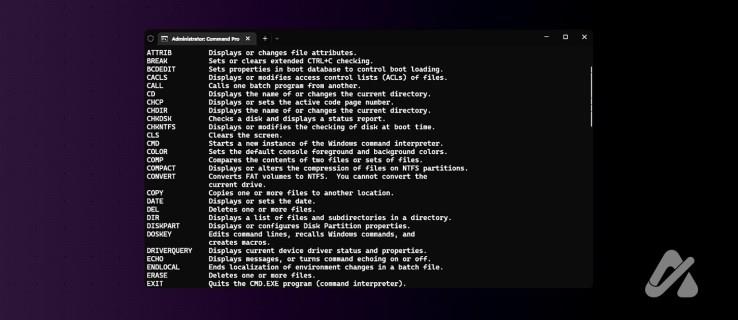
Merk at for de fleste kommandoer kan du skrive dem med små eller store bokstaver, og ledeteksten vil godta dem uansett. Noen kommandoparametere eller argumenter aksepterer imidlertid bare spesifikke tilfeller og kan ha forskjellige funksjoner hvis du bruker en liten eller stor bokstav for en parameter.
I tillegg vil de fleste av følgende kommandoer godta "/?" som et argument (for eksempel: "ipconfig /?") for å gi en mer detaljert oversikt over hva kommandoen gjør og hva den vil akseptere som argumenter.
Append: Lar et program åpne datafiler i spesifiserte kataloger som om de var plassert i gjeldende katalog.
Arp: Viser og endrer ARP-bufferen (Address Resolution Protocol), som matcher IP-adresser med MAC-adresser på et nettverk.
Assoc: Endrer filtypetilknytninger. Med andre ord viser den hvilket program som er knyttet til en bestemt filtype.
At: Planlegger kommandoer og programmer til å kjøre på en datamaskin på et spesifisert tidspunkt og dato.
Attrib: Endrer attributtene til en fil eller katalog.
Auditpol:Viser og endrer revisjonspolicyer.
Bcdboot: Kopierer oppstartsfiler fra Windows-installasjonsmediet til systempartisjonen og oppretter en ny systemoppstartslaster.
Bcdedit: Administrerer BCD-filer (Boot Configuration Data), som kontrollerer hvordan operativsystemet startes.
Bdehdcfg: Lar deg klargjøre harddisken for BitLocker Drive Encryption.
Bitsadmin: Opprett nedlasting, eller last opp jobber og overvåk fremdriften deres.
Bootcfg: Oppretter, endrer eller sletter oppstartsoppføringen i boot.ini-filen. Den kan også gjenoppbygge boot.ini-filen hvis den blir ødelagt.
Bootsect: Oppdaterer hovedoppstartskoden på systempartisjonen for å gjøre den kompatibel med BOOTMGR og NTLDR
Break: Hvis du kjører en batchfil, setter eller sletter break-kommandoen utvidet CTRL + C-kontroll på DOS-systemer.
Cacls: Viser eller endrer tilgangskontrolllister (ACL) for filer og mapper.
Call: Lar deg ringe subrutiner (batchprogrammer innenfor batchprogrammer). Den lar deg også utføre eksterne kommandoer fra en batchfil.
Cd: Endrer gjeldende katalog i ledeteksten .
Centreq: Ber om og installerer et sertifikat fra en sertifiseringsinstans.
Certutil: Lar deg vise og administrere sertifikater, sertifikatopphevelseslister (CRL-er) og sertifiseringsinstanssertifikater (CA).
Change: Endrer sesjonsegenskapene for terminalserveren.
Chcp: Endrer den aktive tegnsiden til ledetekstvinduet. Dette kan være nyttig når du arbeider med internasjonale karakterer.
Chdir: Også kjent som Cd-kommandoen. Den endrer gjeldende katalog i kommandolinjegrensesnittet.
Checknetisolation: Test apper som er bundet til bestemte nettverksfunksjoner.
Chglogon: Aktiverer eller deaktiverer pålogginger fra en ekstern sesjon på en terminalserver.
Chgport: Tillater visning og modifikasjon av COM-porttilordninger for MS-DOS-programkompatibilitet.
Chgusr: Endrer installasjonsmodus for Remote Desktop Session Host-serveren (RD Session Host).
Chkdsk: Lar deg se etter og fikse feil på en harddisk .
Chkntfs: Viser og administrerer kontrollen av diskstasjonen under oppstart.
Choice: Lar deg se en liste over alternativer i et skript eller batchprogram.
Cipher: Lar deg vise og endre krypteringen av mappene og filene dine.
Cleanmgr: Start Diskopprydding-verktøyet for å rydde opp i midlertidige og unødvendige filer på harddisken.
Clip: Lar deg kopiere STDIN til utklippstavlen.
Cls: Fjerner all tekst fra skjermen i kommandolinjegrensesnittet.
Cmd: Lar deg starte et nytt CMD-skall.
Cmdkey: Administrer passord og brukernavn.
Cmstp: Lar deg avinstallere eller installere en Connection Manager-profil.
Color: Endrer fargene på teksten og bakgrunnen i et ledetekst-vindu.
Comp: Sammenligner innholdet i to filer eller sett med filer.
Compact: Viser og endrer komprimeringstilstanden til filer på NTFS-partisjoner.
Convert: Konverter en FAT-partisjon til en NTFS-partisjon.
Copy: Lar deg kopiere én eller flere filer fra ett sted til et annet.
Cscript: Lar deg kjøre skript i Script Host.
Ctty: Endrer inngangs- og utdataenhetene som brukes for kommandoprompt-økten.
Date: Lar deg se, angi eller endre datoen.
Dblspace: Oppretter eller monterer en stasjon komprimert ved hjelp av DoubleSpace-komprimeringsverktøyet.
Debug: Lar deg starte debuggeren.
Defrag: Defragmenter harddisken for å forbedre systemytelsen.
Del: Slett én eller flere filer fra et spesifisert sted.
Deltree: Sletter en mappe og alle undermapper og filer i den.
Diantz: Lag og pakk ut filer fra CAB-arkiver.
Dir: Lar deg se en liste over mapper og filer.
Diskcomp: Sammenlign innholdet på to disketter.
Diskcopy: Lager kopier av en eller flere disketter.
Diskpart: Lar deg administrere harddiskpartisjoner.
Diskperf: Lar deg fjernstyre diskytelsestellerne.
Diskraid: Opprett og administrer redundante arrays av uavhengige disker (RAIDer).
Dism: Lar deg starte DISM-verktøyet.
Dispdiag: Lar deg logge visningsinformasjon til en fil.
Djoin: Lar deg opprette en ny konto i et domene.
Doskey: Lar deg lage makroer, endre kommandolinjen og hente frem kommandoer.
Driverquery: Lar deg se installerte enhetsdrivere.
Drvspace: Oppretter eller monterer en stasjon som har blitt komprimert ved hjelp av DriveSpace-komprimeringsverktøyet.
Echo: Viser en melding eller veksler mellom ekkofunksjonen for batchfiler.
Edit: Lar deg vise og redigere tekstfiler i ledeteksten.
Edlin: Starter Edlin-tekstredigering i ledeteksten. Den oppretter eller endrer batchfiler.
Emm386: Lar deg administrere utvidet minne på systemet.
Endlocal: Lar deg avslutte lokaliseringen av batchfilmiljøet.
Erase: Slett én eller flere filer fra et spesifisert sted.
Esentutl: Administrer databaser i Extensible Storage Engine.
Eventcreate: Lar deg legge til en melding i Windows-hendelsesloggen.
Eventtriggers: Lar deg se og administrere hendelsestriggere.
Exe2bin: Lar deg konvertere EXE-filer til binære filer.
Exit: Avslutt gjeldende økt eller avslutt en batchfil.
Expand: Lar deg komprimere CAB-filer.
Explode: Skill flere kommandoer på én linje i individuelle linjer.
Fasthelp: Gir en liste over tilgjengelige kommandoer i ledeteksten.
Fastopen: Forhåndslaster de mest brukte programmene i minnet for raskere tilgang.
Fc: Sammenligner to eller flere filer og viser forskjellene mellom dem.
Fdisk: Opprett, slett og administrer partisjoner på harddisken.
Find: Lar deg finne en tekststreng i en fil.
Findstr: Finn strenger i filer.
Finger: Hent informasjon om brukere på en ekstern datamaskin som kjører Finger-tjenesten.
Fltmc: Lar deg administrere filterdrivere.
Fondue: Installer funksjoner på Demand User Experience-verktøyet.
For: Lar deg kjøre kommandoer for filer i et sett med filer.
Forfiles: Lar deg velge filer for å utføre en kommando.
Forcedos: Setter det angitte programmet til å kjøre i MS-DOS-kompatibilitetsmodus.
Format: Lar deg formatere en disk.
Fsutil: Utfør en rekke NTFS- og FAT-filsystemoppgaver.
Ftp: Lar deg overføre filer mellom datamaskiner.
Ftype: Definer et standardprogram for å åpne en valgt filtype.
Fullhelp: Gir en liste over alle tilgjengelige kommandoer og deres bruk i ledeteksten.
Getmac: Viser MAC-adressen (Media Access Control) for en nettverksadapter.
Goto: Direkte et batchprogram til en merket linje.
Gpresult: Lar deg se gruppepolicyinnstillinger.
Gpupdate: Lar deg oppdatere gruppepolicyinnstillinger.
Graftabl: Viser utvidede tegn i grafikkmodus.
Graphics: Lar deg laste inn et program som skriver ut grafikk.
Help: Gir deg tilgang til elektronisk hjelp.
Hostname: Se vertsnavnet til datamaskinen.
Htmlhelp: Åpner Windows hjelpevisning, som viser HTML-formaterte filer.
Hwrcomp: Sett sammen tilpassede ordbøker for håndskriftgjenkjenning.
Hwrreg: Installer en tidligere spesialskrevet håndskriftgjenkjenningsmotor.
Icacls: Lar deg endre mappe- og filtillatelser.
If: Utfør betingede funksjoner.
Interlnk: Koble to datamaskiner via en seriell eller parallell kabel for å overføre filer og mapper mellom dem.
Intersvr: Lar deg starte Interlink-serveren og kopiere Interlink-filer.
Inuse: Erstatt filer som brukes av operativsystemet.
Ipconfig: Viser og konfigurerer nettverkslegitimasjonen din som IP og DNS.
Ipxroute: Vis og manipuler informasjon i IPX-rutingstabeller.
Irftp: Send filer over en infrarød lenke.
Iscsicli: Lar deg administrere iSCSI-enheter fra ledeteksten.
Kb16: Aktiverer eller deaktiverer en separat tastaturdriver for MS-DOS-programmer.
Keyb: Endre tastaturoppsettet for å støtte forskjellige språk og tegn.
Klist: Vis en liste over bufrede Kerberos-billetter.
Ksetup: Konfigurer tilkoblinger til en Kerberos-server.
Ktmutil: Lar deg administrere Kernel Transaction Manager.
Label: Oppretter, endrer eller sletter volumetiketten på en disk.
Loadfix: Last inn et program over de første 64 KB med minne for å frigjøre konvensjonelt minne for andre programmer.
Lodctr: Lar deg oppdatere registerverdier.
Logman: Lar deg administrere ytelsesovervåkingsloggfiler.
Logoff: Brukes til å logge av eller avslutte en økt.
Logtime: Logg klokkeslett og dato i en fil.
Lpq: Vis statusen til en utskriftskø på en datamaskin som kjører Line Printer Daemon (LPD).
LPR: Sender en fil til en datamaskin som kjører Line Printer Daemon (LPD) for utskrift.
Makecab: Lar deg lage CAB-filer.
Mapisend: Send e-post fra kommandolinjen.
Manage-bde: Lar deg konfigurere BitLocker Drive Encryption.
Md: Lar deg opprette en katalog.
Mem: Viser informasjon om minnebruk på datamaskinen.
Memmaker: Optimaliser konvensjonelt minne ved å laste enhetsdrivere høyt.
Mkdir: Opprett en ny katalog.
Mklink: Lar deg lage en symbolsk lenke.
Mode: Lar deg administrere en systemenhet.
More: Lar deg se innholdet i en tekstfil.
Mountvol: Lar deg konfigurere et volummonteringspunkt.
Move: Flytt filer mellom mapper.
Moveuser: Flytt brukere mellom domener.
Msg: Lar deg sende en melding.
Msiexec: Start Windows Installer.
Msinfo32: Vis systeminformasjon.
Mofcomp: Se MOF-filene (Managed Object Format).
Mount: Monter nettverksdelinger for nettverksfilsystem (NFS).
Nbtstat: Lar deg se NetBIOS over TCP/IP (NetBT) protokollstatistikk og gjeldende tilkoblinger.
Net1: Viser informasjon om nettverkstilkoblinger, rutingtabeller og nettverkskortkonfigurasjon.
Net: Lar deg konfigurere nettverksressursene.
Netcfg: Installer Windows Preinstallation Environment.
Netsh: Administrerer nettverksgrensesnitt og ekstern tilgang og brannmurtilgang.
Netstat: Lar deg se nettverksstatistikk.
Nltest: Test kanaler mellom datamaskiner for sikkerhet.
Nmbind: Konfigurer Hyper-V-nettverksbindinger.
Now: Lar deg se gjeldende klokkeslett og dato.
Nslookup: Vis navnet på en IP-adresse.
Ntbackup: Utfør en rekke sikkerhetskopieringsfunksjoner.
Ntrights: Lar deg endre brukerkontoprivilegier.
Nvspbind: Lar deg endre nettverksbindinger.
Ocsetup: Start eller stopp de valgfrie komponentene.
Openfiles
Pentnt: Oppdag flytepunktsdelingsfeil i Intel Pentium-brikken.
Pkgmgr: Start Windows Package Manager fra kommandolinjen.
Path: Vis eller lag en søkebane for kjørbare filer.
Pathping: Spor pakketap og nettverksforsinkelse.
Pause: Sett behandlingen av en batchfil på pause.
Perms: Lar deg vise tillatelser for brukere.
Ping: Lar deg teste en nettverkstilkobling.
Powercfg: Administrer og endre strøminnstillingene dine.
Print: Skriv ut en tekstfil til en valgt skriver.
Prompt: Lar deg endre ledeteksten.
Pspasswd: Endre kontopassordet ditt.
Pushd: Lagre og endre kataloger.
Pwlauncher: Vis, deaktiver eller aktiver Windows To Go-oppstartsprosessen.
Qappsrv: Vis og administrer alle innstillinger for Eksternt skrivebord-økt.
Qbasic: Start Microsoft Quick Basic-tolken.
Qprocess: Lar deg se detaljer knyttet til dine kjørende prosesser.
Query: Lar deg se en spesifikk tjenestestatus.
Quser: Se detaljer om brukere som er logget på systemet.
Qwinsta: Lar deg se all informasjon om Remote Desktop Sessions.
Rasdial: Start eller fullfør en klientnettverkstilkobling.
Rd: Lar deg slette kataloger.
Recover: Hent data fra en defekt disk.
Reg: Administrer Windows-registeret.
Regini: Endre registertillatelser.
Regsvr32: Avregistrer eller registrer en DLL.
Relog: Lar deg bruke eksisterende ytelsesloggdata til å lage nye ytelseslogger.
Rem: Registrer merknader i en batchfil.
Ren: Lar deg gi nytt navn til filer.
Replace: Lar deg oppdatere eller erstatte en fil.
Reset: Tilbakestill maskinvaren og programvaren for øktundersystemet.
Rmdir: Lar deg slette kataloger.
Robocopy: Kopier kataloger og filer fra forskjellige steder.
Route: Lar deg endre nettverksrutingstabeller.
Run: Lar deg kjøre og starte kommandoer.
Runas: Kjør et program med en annen brukerkonto.
Rasautou: Administrer oppringerprofiler for ekstern tilgang.
Rcp: Kopier filer og mapper mellom datamaskiner i nettverk.
Rpcinfo: Gir deg informasjon om eksterne prosedyreanrop.
Sc: Lar deg administrere tjenesteinformasjonen din.
Schtasks: Planlegg kjøretiden for en kommando.
Secedit: Lar deg endre og analysere systemsikkerheten.
Set: Vis, angi eller slett miljøvariabler.
Setlocal: Administrer synligheten til miljøvariabler.
Setspn: Lar deg redigere tjenestens hovednavn.
Setx: Lar deg angi miljøvariabler.
Share: Vis eller modifiser filer eller skriv ut deling.
Shift: Endre posisjonen til batchfilparametere.
Shutdown: Lar deg slå av datamaskinen.
Sort: Lar deg vise og sortere inndata.
Start: Start en kommando, batchfil eller program.
Subst: Lar deg knytte en stasjonsbokstav til en bane.
Systeminfo: Lar deg liste opp systemkonfigurasjonen.
Scandisk: Lar deg sjekke og reparere filsystemfeil på en disk.
Scanreg: Skann og sikkerhetskopier Windows-registeret.
Sdbinst: Installer SDB-filer, som brukes til kompatibilitetsdatabaser.
Setver: Angi versjonsnummeret som MS-DOS rapporterer til et program.
SFC: Skann og erstatt beskyttede systemfiler.
Shadow: Overvåker filsystemendringer og lager skyggekopier for sikkerhetskopiering.
Showmount: Viser informasjon om NFS (Network File System) delte mapper på en server.
Sys: Overfør systemfiler fra en stasjon til en annen.
Takedown: Lar deg gjenvinne eierskapet til en fil.
Taskkill: Lar deg fullføre en kjørende prosess.
Tasklist: Vis en liste over tjenester og apper som kjører for øyeblikket.
Telnet: Lar deg kommunisere med en annen vert via TELNET.
Time: Vis, still inn eller endre systemtiden.
Timeout: Lar deg pause behandlingen av en kommando eller batchfil.
Title: Angi tittelen på vinduet for cmd.exe-økter.
Tracert: Lar deg spore ruten til en ekstern vert.
Tree: Lar deg vise mappestruktur grafisk.
Tsdiscon: Lar deg koble fra eksterne skrivebordsøkter.
Tskill: Lar deg drepe en prosess som kjører for øyeblikket.
Type: Vis innholdet i en tekstfil.
Typeperf: Vis ytelsesdata i ledetekst-vinduet og skriv dataene i en loggfil.
Tzutil: Vis og endre systemets tidssone.
Tcmsetup: Konfigurerer TAPI-tjenestene (Telephony Application Programming Interface).
Tlntadmn: Lar deg administrere Telnet-økter på en server.
Tpmvscmgr: Administrer Trusted Platform Module (TPM) virtuelle smartkort.
Tracert: Lar deg spore ruten som en pakke tar fra datamaskinen til en spesifisert destinasjon.
Type: Lar deg vise tekstfilinnhold.
Tasklist: Viser en liste over kjørende oppgaver og prosesser på systemet ditt.
Tftp: Lar deg filoverføringer mellom klient og server.
Tscon: Kobler en brukerøkt til en Remote Desktop Session Host (RD Session Host)-server.
Tsdiscon: Kobler fra en Remote Desktop Services-tilkobling.
Tskill: Avslutt oppgaver og prosesser ved å bruke prosess-ID eller bildenavn.
Umount: Demonterer et nettverksfilsystem eller en flyttbar lagringsenhet fra filsystemet.
Undelete: Gjenopprett slettede filer fra en disk.
Unformat: Lar deg gjenopprette formaterte disker.
Unlock: Lås opp en stasjon som er låst med Lås-kommandoen.
Unlodctr: Slett ytelsestellernavn og forklaringstekst fra Windows-registeret.
Vaultcmd: Administrer legitimasjonshvelv på Windows.
Vsafe: Kjør et program med forskjellige sikkerhetsinnstillinger.
Ver: Lar deg se gjeldende versjonsinformasjon.
Verify: Bekreft at filene er lagret.
Vol: Lar deg vise en disketikett.
Vssadmin: Start kommandolinjeverktøyet Volume Shadow Copy Service admin.
W32tm: Identifiser Windows Time-problemer.
Waitfor: Lar deg sende eller vente på et signal.
Wbadmin: Se og administrer Windows Backup Admin.
Wecutil: Administrer arrangementsabonnementer fra andre datamaskiner som støttes av WS-Management.
Wevtutil: Lar deg administrere hendelseslogger.
Where: Finn og vis katalogtrefiler.
Whoami: Gjenopprett brukerinformasjon på et nettverk.
Winmgmt: Starter WMI-skriptverktøyet i kommandolinjeversjonen.
Winrm: Start Windows Remote Management i kommandolinjeversjonen.
Winrs: Åpne et kommandovindu med en ekstern vert.
Wmic: Start kommandolinjen for Windows Management Instrumentation.
Xcacls: Endre mappe- og filtillatelser.
Xcopy: Lar deg kopiere mapper og filer.
Nytten av en spesifikk kommando avhenger av hvilken oppgave du ønsker å utføre. Men med så mange kommandoer tilgjengelig via Windows Command Prompt-appen, kan det være nyttig å vite hvilke som er øverst på listen for å optimalisere datamaskinopplevelsen.
Når du navigerer og administrerer filene dine, er det få kommandoer som er mer nyttige enn dir. Denne kommandoen vil raskt gi deg en detaljert oversikt over innholdet i en gitt mappe. Dermed er det et hendig verktøy for å forbedre mappeadministrasjonen din. Det er også like nyttig med tanke på din evne til å finne informasjon om spesifikke filer og kataloger raskt.
Noen av argumentene du kan inkludere er:
: for å begrense søket til en bestemt harddiskpartisjon/pfor å få kommandoen til å vise informasjon én skjerm om gangen, og du kan trykke på hvilken som helst tast for å bla til neste/bviser den blotte listen over filer uten tilleggsinformasjonKommandoen ipconfig er utvilsomt en av de mer nyttige kommandoene som er tilgjengelige via ledeteksten. Det er viktig for å diagnostisere problemer med nettverkstilkoblingen din. Dette gjør det til et uvurderlig verktøy for raskt å utføre statussjekker, diagnostisere nettverksproblemer og hjelpe deg med å fikse eventuelle nettverksdrevne problemer.
Noen av argumentene du kan bruke er:
/allfor å vise all systeminformasjon/renew [adapter]for å tilbakestille en IPv4-adresse for en bestemt adapter (oppføring tilgjengelig via "ipconfig /all"/flushdns for å starte DNS-cachen på nytt (som er ansvarlig for å oversette URLer til adresser)Denne kommandoen sender en datapakke til en adresse for å sjekke om internettforbindelsen din fungerer. Den brukes vanligvis som "ping [IP-adresse]", så du må spesifisere destinasjonen. Tilbakemeldingen er varigheten for pakken å gå til destinasjonen og returnere.
Den godtar også følgende argumenter:
-n countfor å spesifisere antall pakker som sendes før kommandoen fullføres-4å bruke IPv4-6å bruke IPv6-afor å oversette adressen til et vertsnavn-S [address]for å angi en annen opprinnelsesadresse-w [duration]for å spesifisere hvor lenge pakkene kan reise før kommandoen tider dem ut i millisekunderHvis du ofte trenger å kopiere filer fra forskjellige steder, er kopieringskommandoen viktig å vite. Denne kommandoen kan raskt kopiere én eller flere filer i en katalog eller mellom separate kataloger.
Den primære funksjonen til cd-kommandoen er å endre den gjeldende katalogen du jobber i. Derfor er det en fantastisk måte å enkelt navigere gjennom katalogene dine, endre kataloger og sømløst få tilgang til bestemte steder i systemet. Merk at denne kommandoen krever en spesifikk syntaks for å fungere, så bruk "/?" å lære å bruke den.
Systeminfo-kommandoen vil gi detaljert informasjon om datamaskinens programvare- og maskinvarekonfigurasjoner. Det er en rask måte å ha denne informasjonen for hånden hvis du trenger å vite informasjon relatert til operativsystemet eller maskinvaren. Dette er nyttig hvis du trenger spesifikk informasjon om datamaskinen din for garanti, feilsøking osv. Det kan også gi informasjon om et eksternt system koblet til samme LAN.
Del-kommandoen er en kraftig kommando som permanent sletter filer på enheten din. Bruk den med forsiktighet, siden den omgår papirkurven og bare godtar bestemte parametere.
Denne kommandoen er den regjerende mesteren når det gjelder å raskt se nøyaktige detaljer om gjeldende prosesser som kjører på systemet ditt. Det er en sikker måte å forbedre kapasiteten din til å overvåke og undersøke prosesser mens de kjører. Som et resultat vil du være bedre rustet til å administrere systemets generelle ytelse.
Hvis du trenger å opprette en ny katalog, er md-kommandoen hvordan du får det til. Denne allsidige kommandoen lar deg lage lynraske enkelt-, fler- eller nestede kataloger. Den kan også brukes til å lage kataloger med komplette baner. Dette gjør MD-kommandoen til et nøkkelvåpen i arsenalet ditt for å lage og organisere mappestrukturer på systemet ditt.
Taskkill-kommandoen er en annen toppkommando som bør nevnes. Denne kommandoen kan med kraft stoppe prosesser fra å kjøre på systemet ditt. Dette er nyttig hvis et program ikke reagerer, bekjemper skadelig programvare og mer.
Hele utvalget av ledetekstkommandoer er rett ved fingertuppene hvis datamaskinen kjører på Windows. De fleste av kommandoene som er oppført fungerer på samme måte på alle versjoner av Windows, men noen kan være inkompatible med spesifikke systemer.
Som nevnt før, bruk "/?" argument etter en kommando for å få en grundig liste over hvordan kommandoen fungerer på systemet og hva du kan gi som argument.
Vanlige spørsmål
Kan jeg kjøre flere kommandoer samtidig?
Ja, du kan kjøre flere kommandoer samtidig ved ledeteksten. For dette, bruk &&-operatoren mellom hver kommando. For eksempel vil cd Desktop && dir endre katalogen til skrivebordet og vise en liste over filer og mapper.
Hvordan er batchfiler forskjellig fra vanlige tekstfiler?
Batchfiler er vanlige tekstfiler som inneholder en rekke kommandoer som utføres sekvensielt når filen kjøres. På den annen side inneholder en vanlig tekstfil uformatert tekst og kan ikke utføres som kode eller kommando.
Kan jeg tilpasse utseendet på ledetekstvinduet?
Ja, du kan endre tekstens skrifttype, størrelse og farge i ledetekstvinduet. For dette, høyreklikk på tittellinjen og velg Innstillinger. Velg deretter Kommandoprompt i venstre sidefelt. Derfra kan du tilpasse utseendet.
Bluetooth lar deg koble Windows 10-enheter og tilbehør til PC-en din uten behov for ledninger. Her er ulike teknikker for å løse Bluetooth-problemer.
Lær deg å ta kontroll over personvernet ditt ved å tømme Bing-søkeloggen og Microsoft Edge-loggen med enkle trinn.
Oppdag den beste samarbeidsprogramvaren for små bedrifter. Finn verktøy som kan forbedre kommunikasjon og produktivitet i teamet ditt.
Lær hvordan du holder statusen din aktiv i Microsoft Teams. Følg våre trinn for å sikre at du alltid er tilgjengelig for kolleger og kunder.
Oppdag den beste prosjektledelsesprogramvaren for småbedrifter som kan hjelpe deg med å organisere prosjekter og oppgaver effektivt.
Gjenopprett siste økt enkelt i Microsoft Edge, Google Chrome, Mozilla Firefox og Internet Explorer. Dette trikset er nyttig når du ved et uhell lukker en hvilken som helst fane i nettleseren.
Hvis du har mange duplikater klumpet på Google Photos eller ønsker å eliminere duplikatbilder, så sjekk ut de mange måtene å slette duplikater i Google Photos.
Hvordan fikse at Nintendo Switch ikke slår seg på? Her er 4 enkle løsninger for å fikse at Nintendo Switch ikke slår seg på.
Lær hvordan du tilbakestiller Gmail-passordet ditt enkelt og sikkert. Endre passordet regelmessig for å beskytte kontoen din.
Lær hvordan du konfigurerer flere skjermer på Windows 10 med denne bloggen. Det være seg to eller tre eller flere skjermer, du kan enkelt sette opp skjermer for spilling eller koding.








